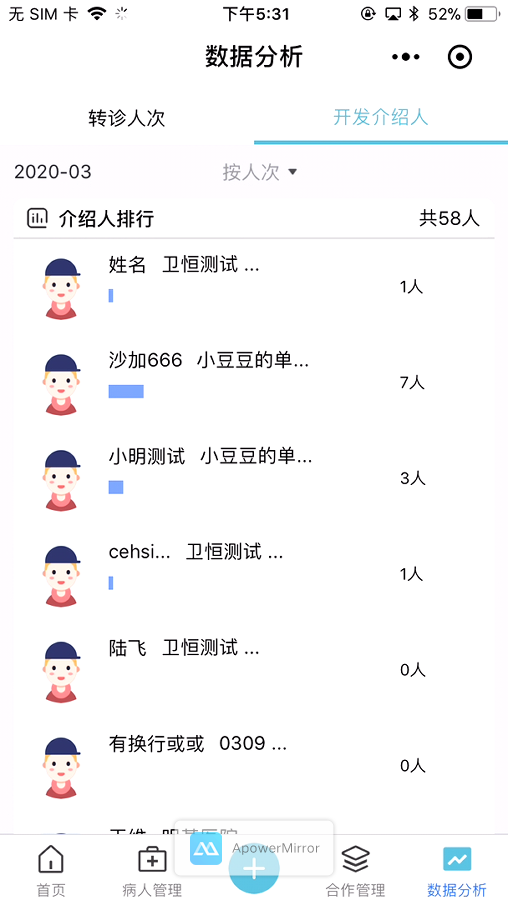页面展示
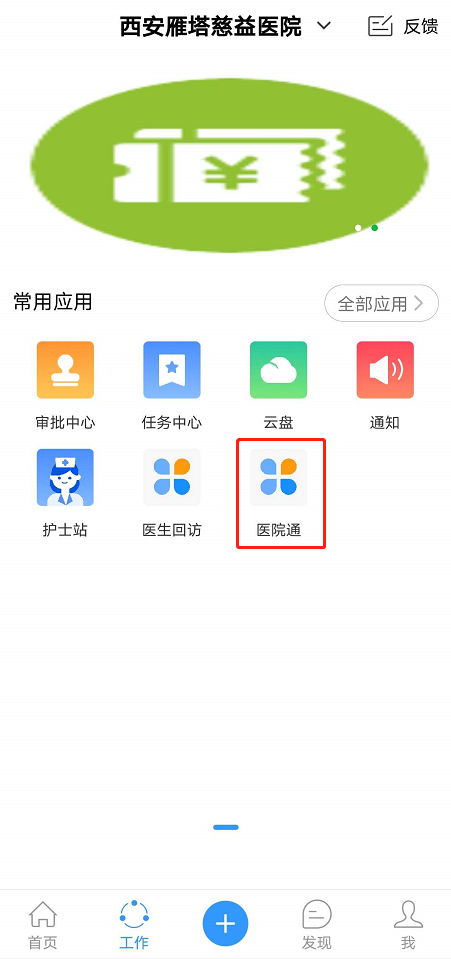
1、展示患者当前的状态、新增回访等记录
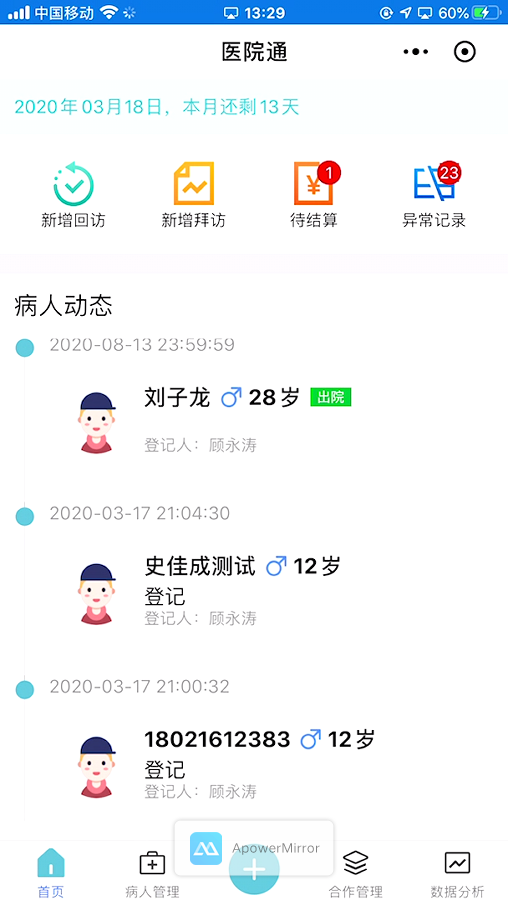
1.)新增回访记录,提交成功后会展示在病人管理中的回访中
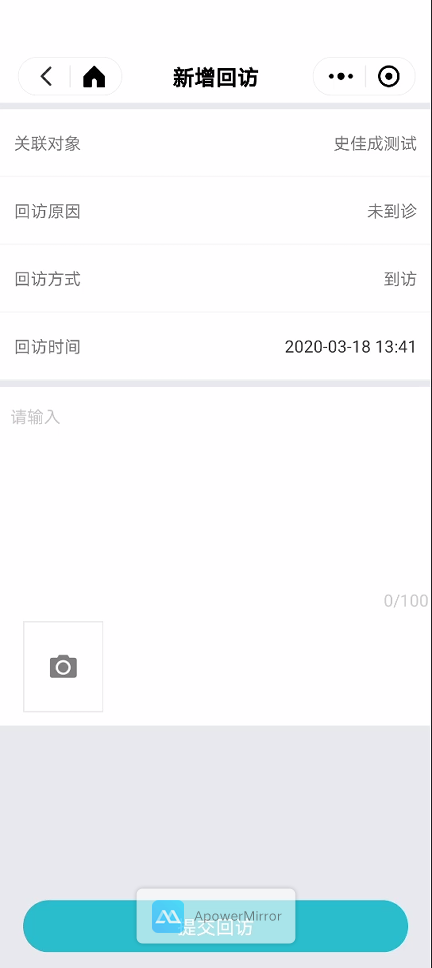
填写相关的预约内容后;点击提交即可
2)新增拜访;会展示在合作管理中先关客户的拜访记录下

3)待结算;展示待结算的患者信息
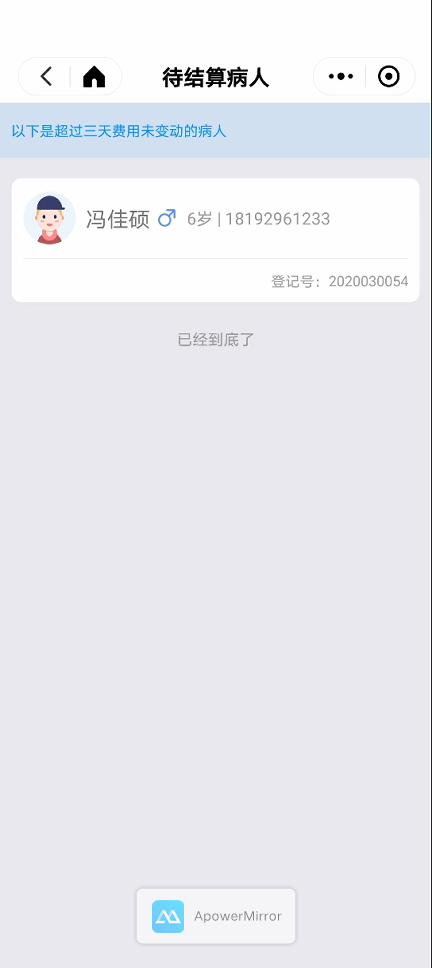
4)异常记录;展示异常签到的患者;可根据姓名查找患者状态
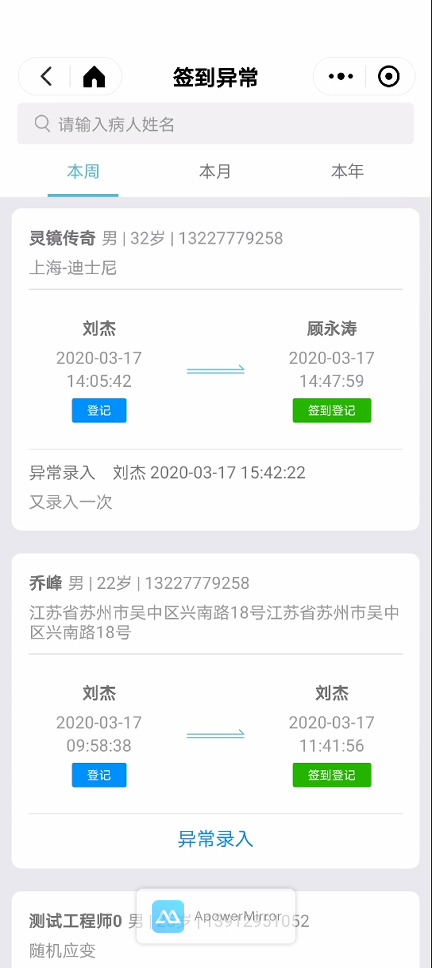
若为异常状态;这点击异常录入;录入相关信息
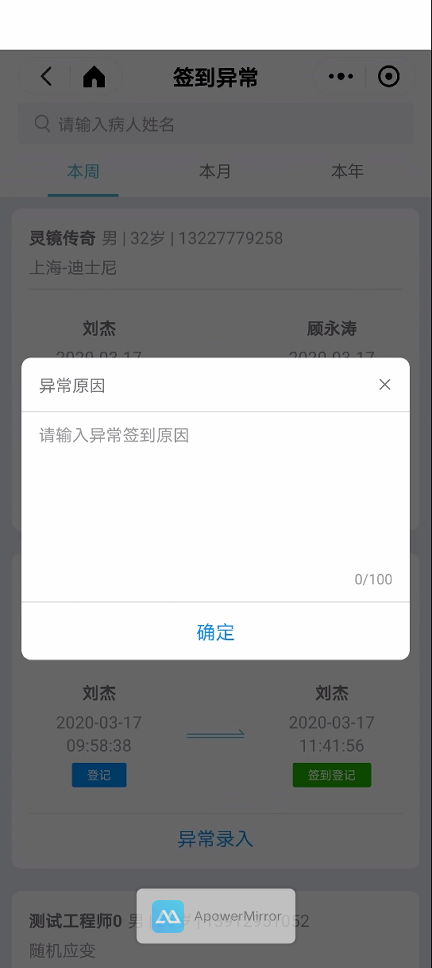
2、患者管理
1)首页可以搜索查询患者信息;且可以回访,拨打患者电话;
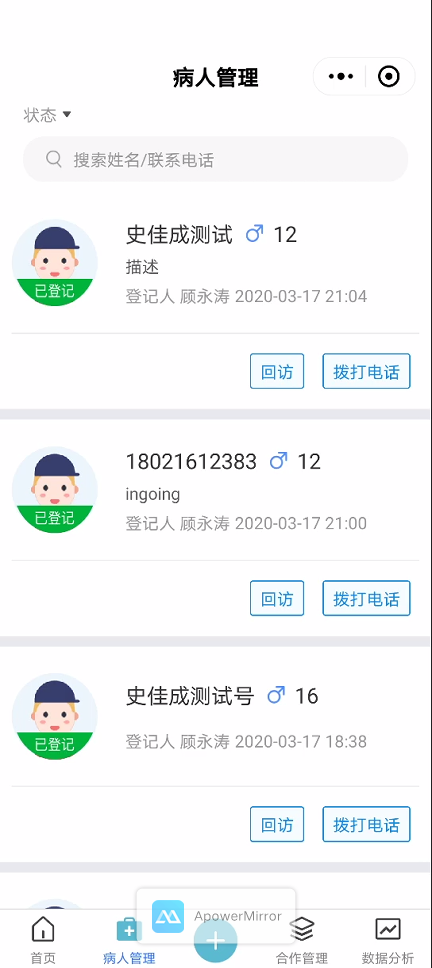
2)查看患者详情(点击患者头像),并新增回访记录(操作可参考上图回访记录新增)
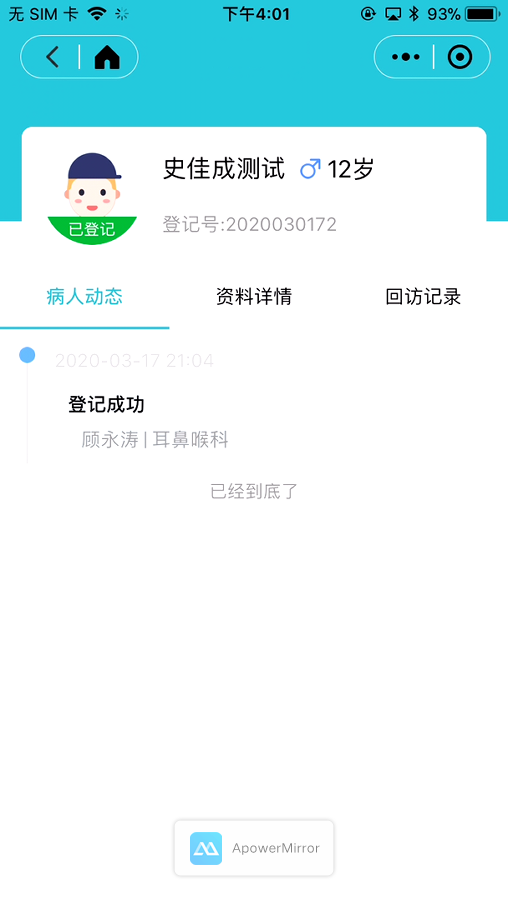
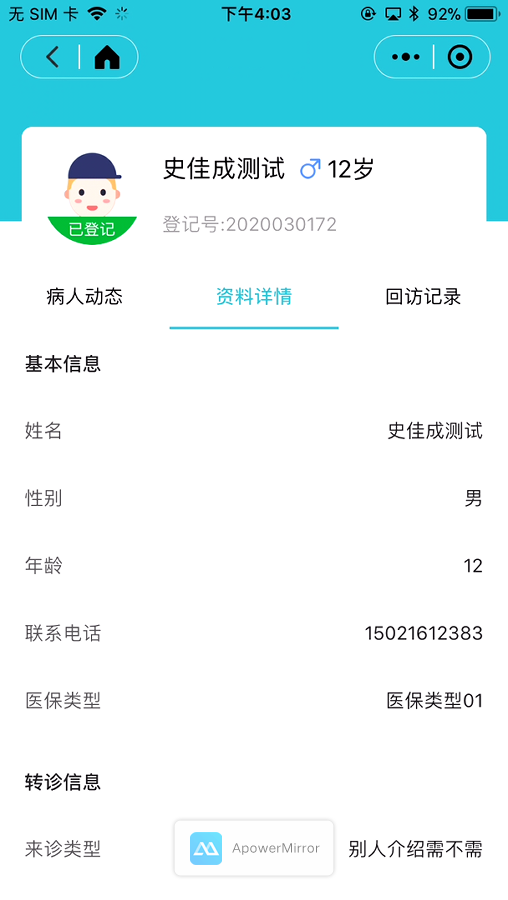
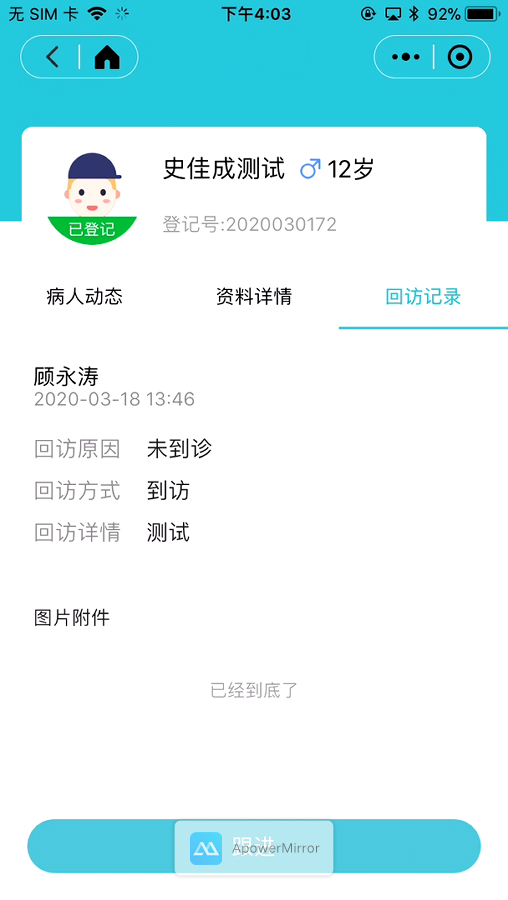
3、新增客户
1)新增客户
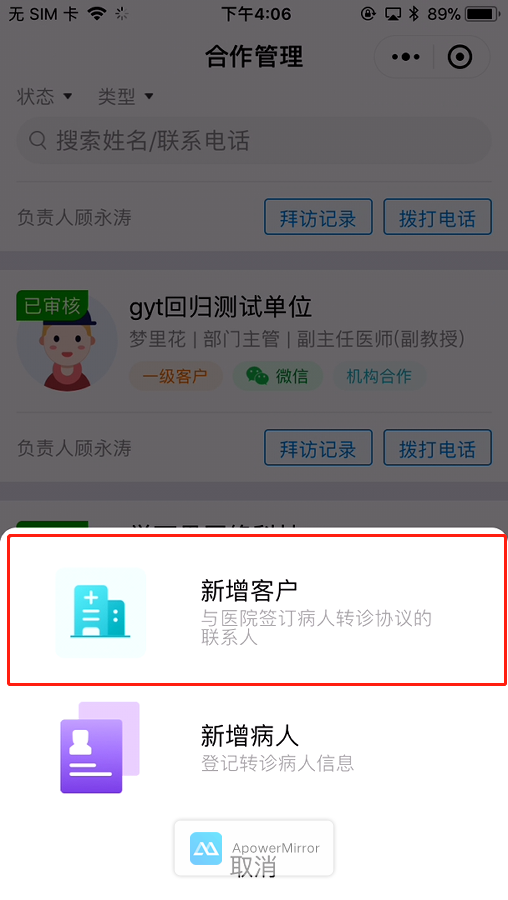
2)选择单位
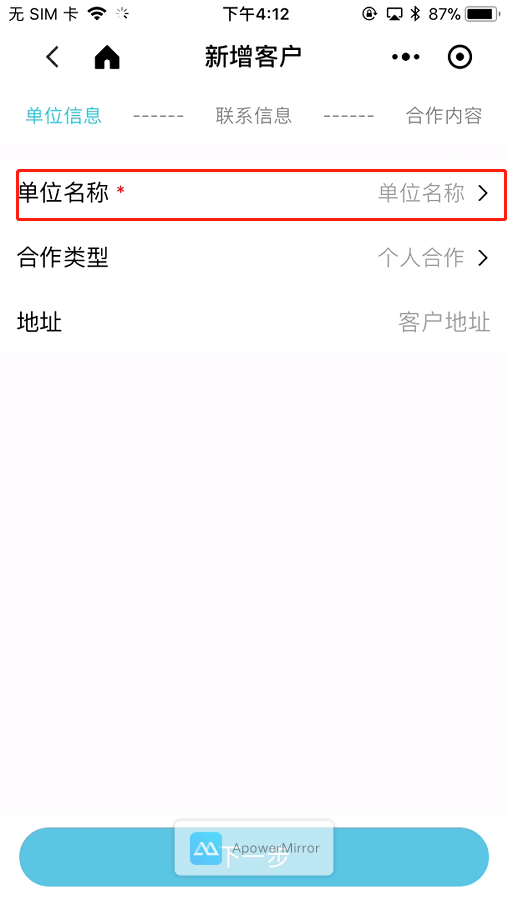
3)可查找,选择单位;
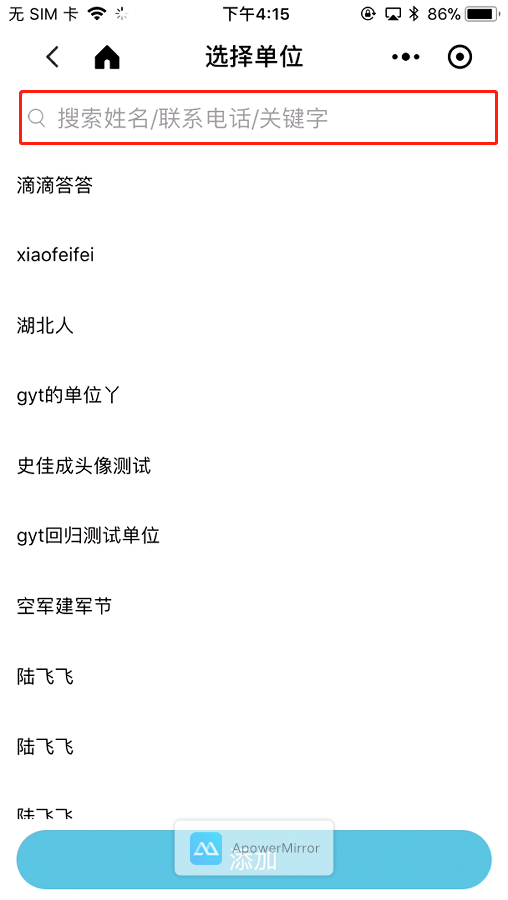
4)若为新的单位可以点击添加后填写相关信息
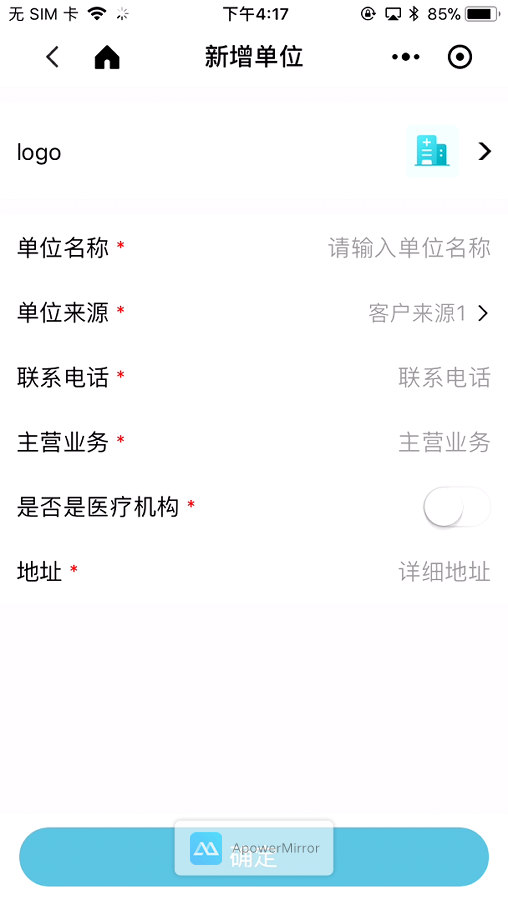
4、新增患者
1)新增患者
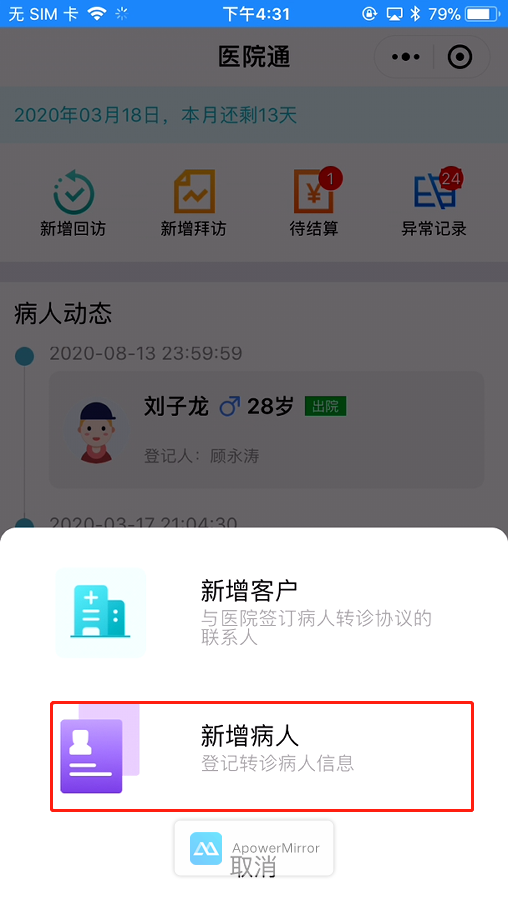
2)在输入完病人姓名后,系统检测一遍hcrm中创建时间为当天的所有已登记且未取消的病人信息(不分门体检),当检测到有同名病人时,弹出提示“系统检测到【病人姓名】今日已登记过。是否继续登记?”
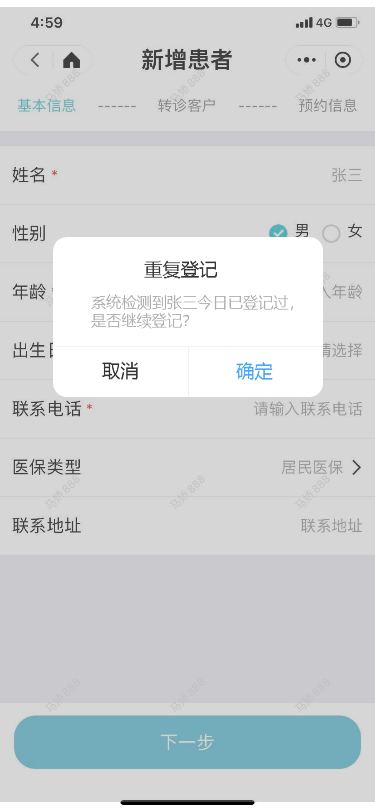
3)填写相关的患者的基本信息后点击下一步
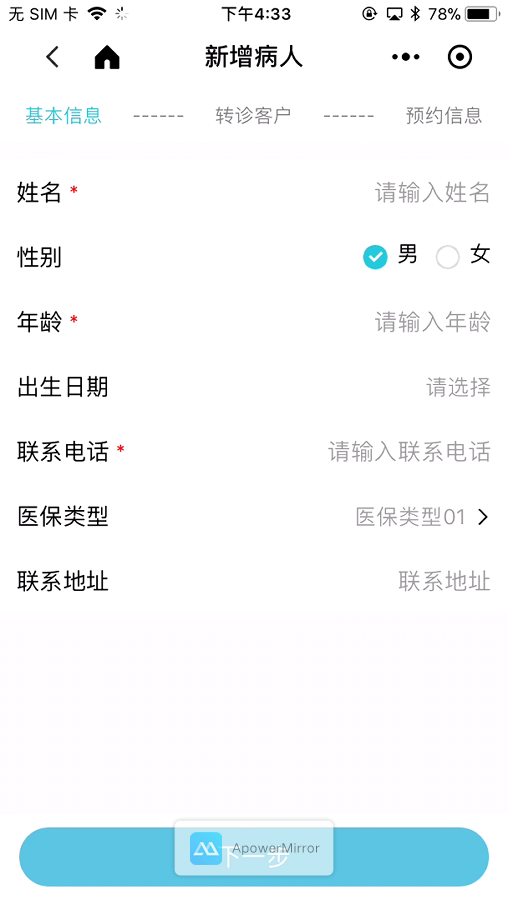
4)填写转诊客户信息(转诊客户,内部介绍人只需填写一个即可)
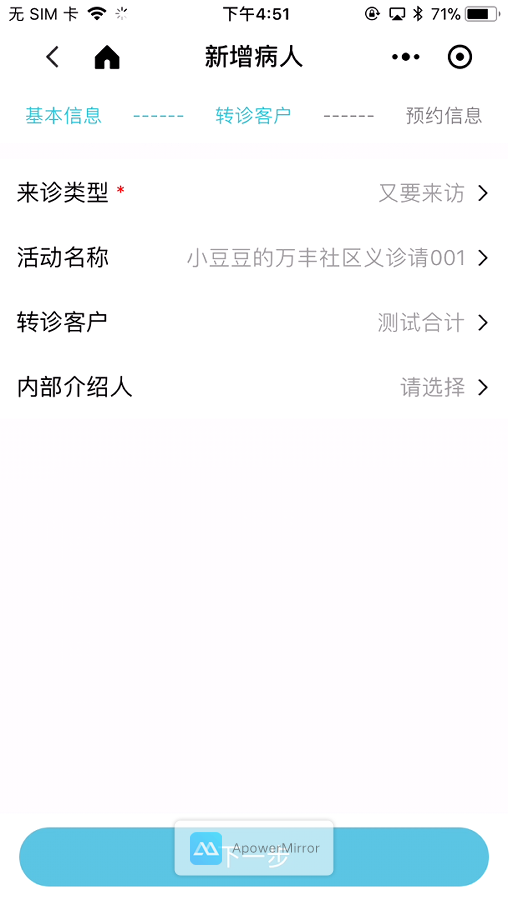
5)预约信息填写(点击是否发送预约通知短信),之后点击提交即创建成功,
创建成功后患者将展示在病人管理中。
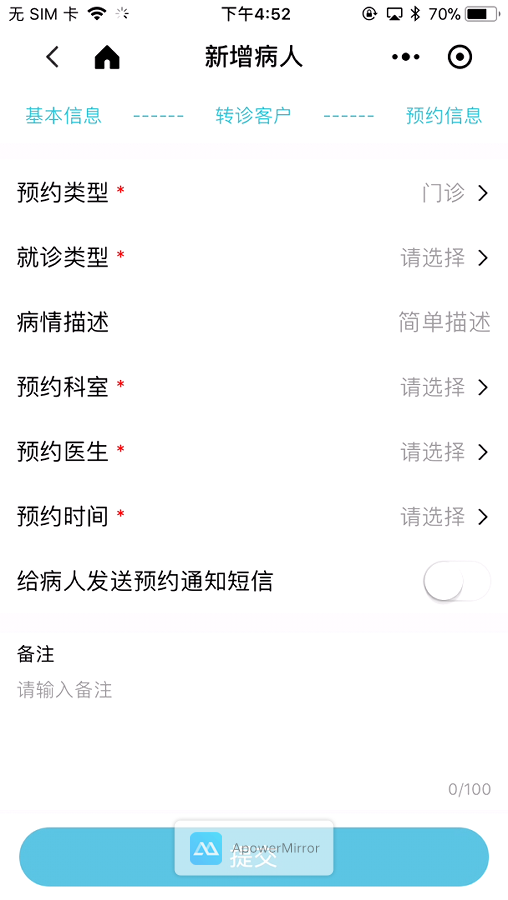
5、合作管理
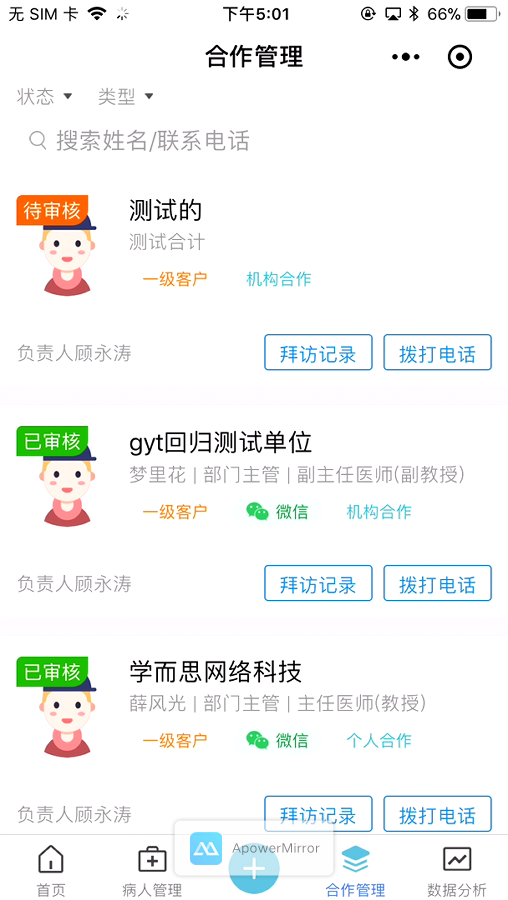
1)首页根根据状态,及类型暂时不同状态,不同类型的客户;或者根据客户电话、姓名查找到客户
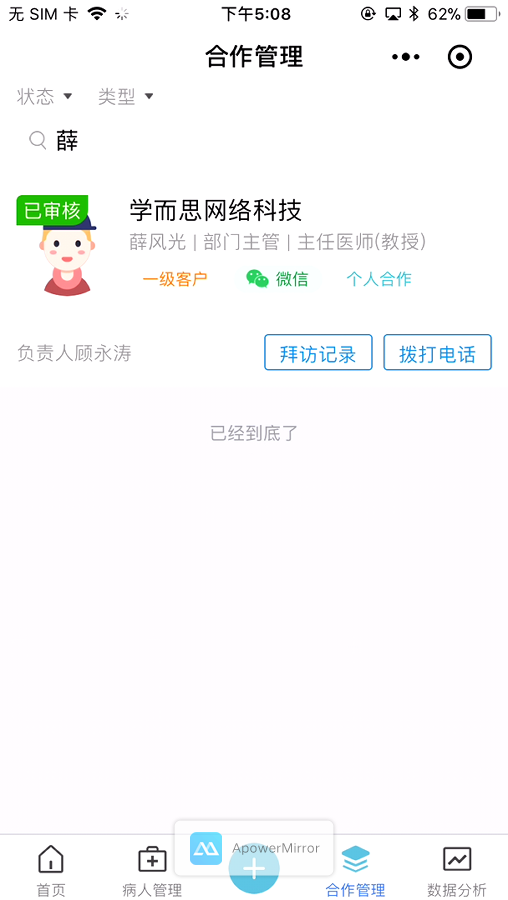
2)可在首页新增拜访记录或拨打客户电话;新增拜访记录可参考回访记录)
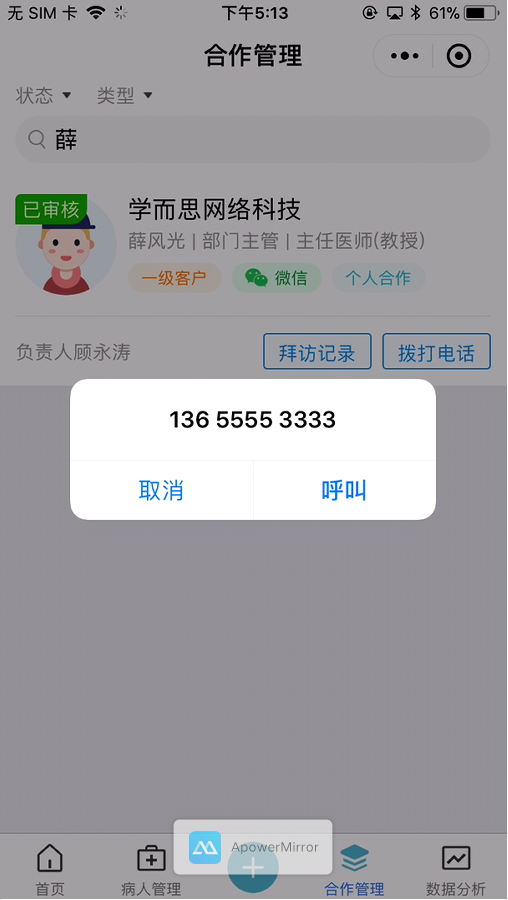
3)点击头像可查看拜访记录;资料详情;合作记录等
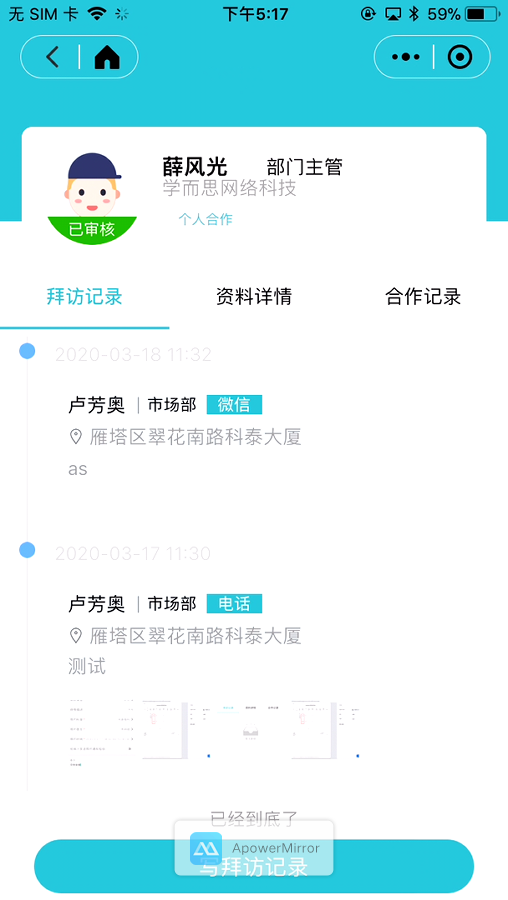
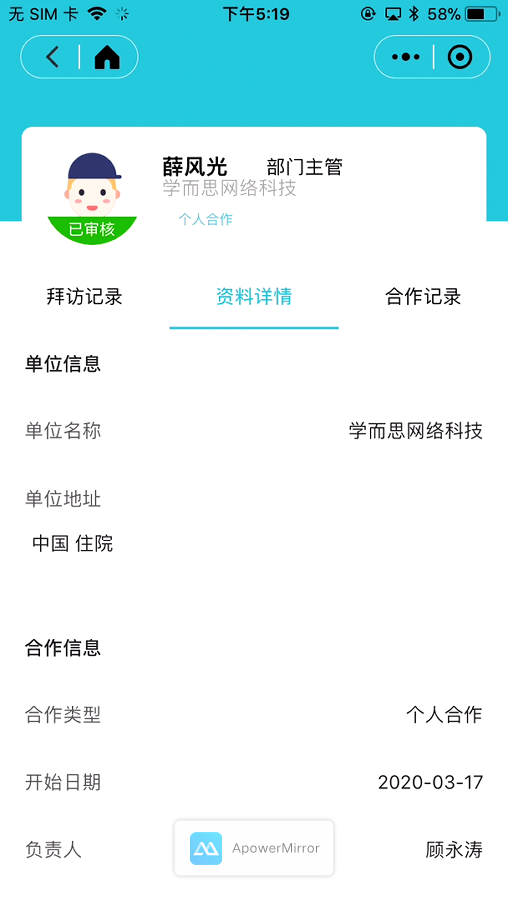
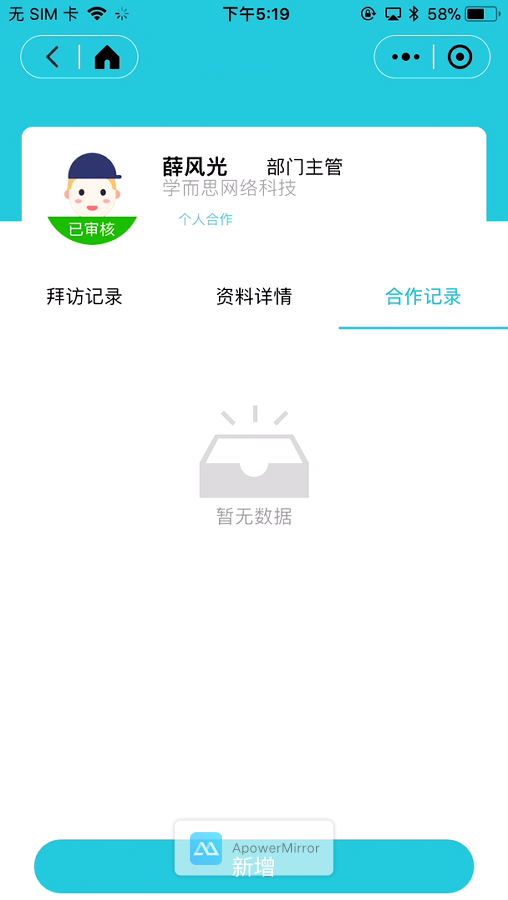
4)新增拜访记录,可参考新增回访记录
5)新增合作记录,可参考新增病人
6、数据分析
1)转诊人次:通过饼状图展示各科室就诊人数;条形图展示收入情况
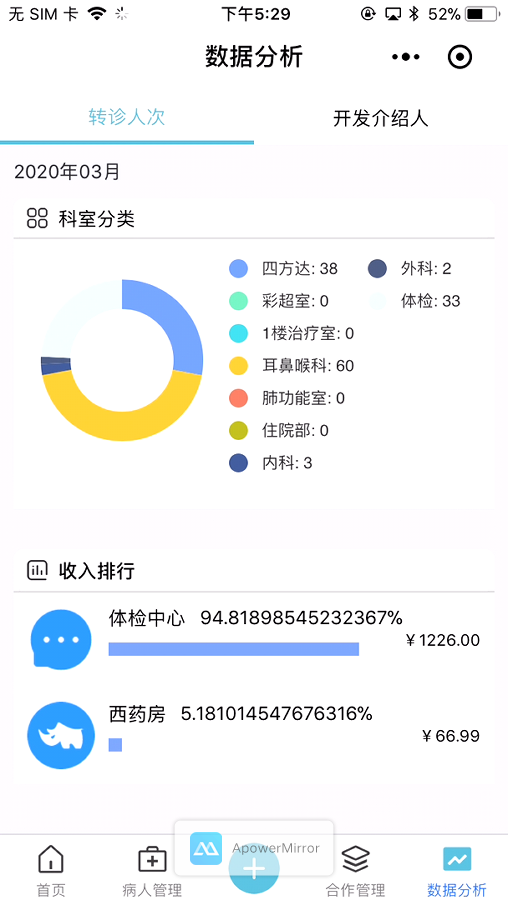
2)开发介绍人:展示各合作客户介绍的患者人数